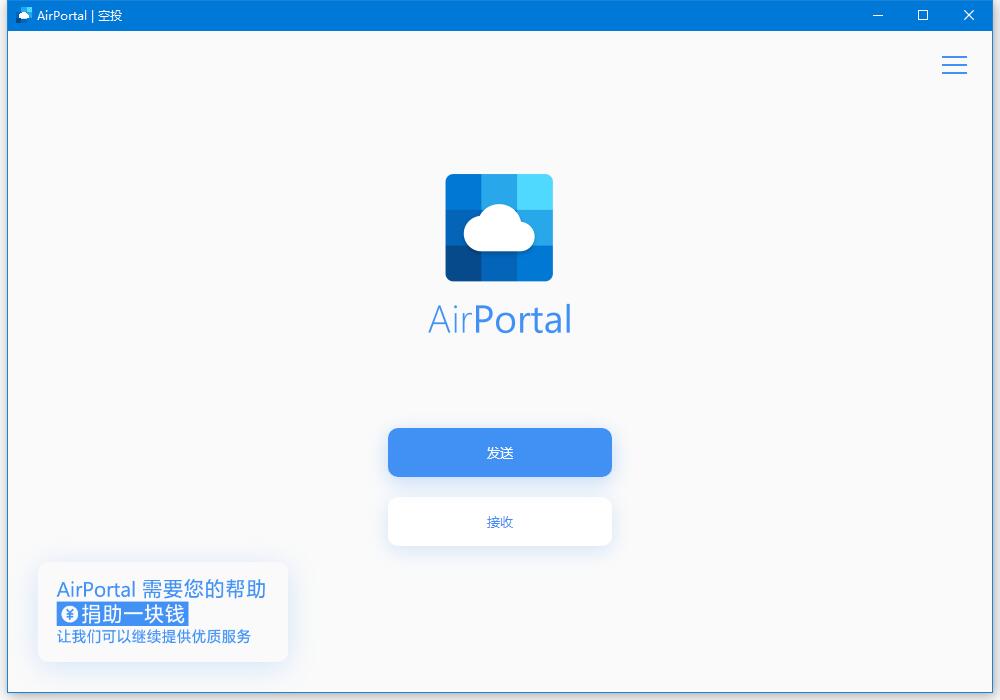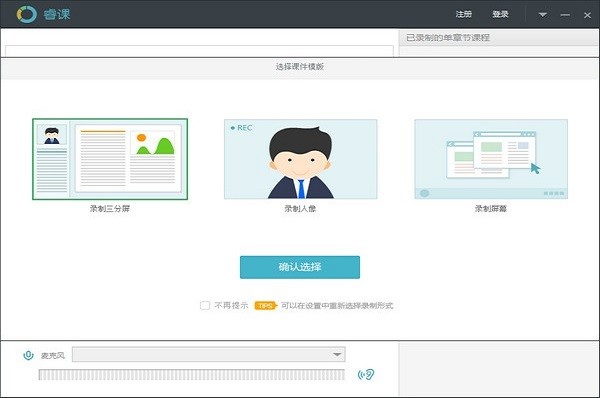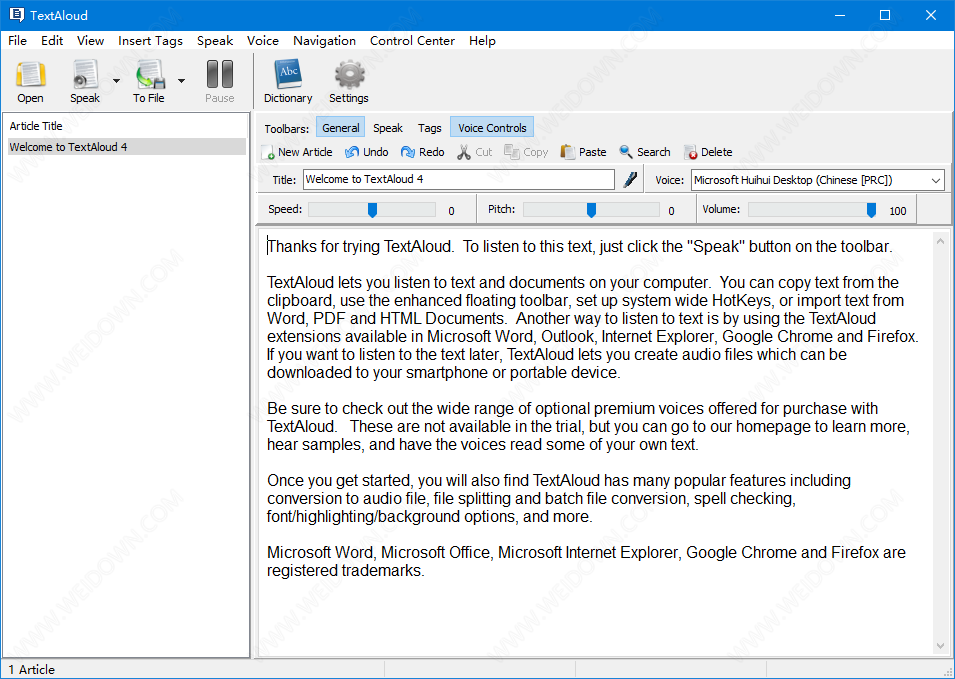Autodesk Point Layout(施工布局软件)下载-Autodesk Point Layout最新版v2023下载
point layout 2023是autodesk公司开发的一款施工布局软件,该软件需要AutoCAD,Revit或Navisworks 配合使用,能够帮助施工专业人员在现场使用BIM协调信息并结合全站仪来处理施工场地布局,知识兔从而提高施工工作的生产率。
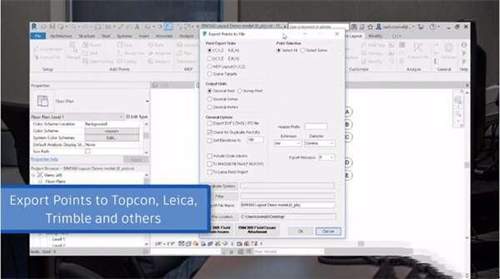
功能说明
【自动创建点】
在施工建模或可施工性审查期间,在所有模型类型和元素上创建点。
【导出、导入和比较】
以与机器人全站仪兼容的直接文件格式导出位置点,执行 QA/QC,并将准确的竣工位置导入回施工模型。
【基于 3D 模型的布局】
将点直接推送到BIM 360 Layout移动应用程序,知识兔以进行现场施工布局和验证工作流程。
使用指南
一、在AutoCAD中使用点布局
访问点布局工具在模型空间中>右键单击>点布局,然后知识兔从点布局上下文菜单中选择一个工具。如果知识兔您使用的是网络许可证,则首先需要选择获取许可证选项,然后知识兔才能使用其他菜单项。
创建共享用户坐标系您可以使用两个已知点创建共享用户坐标系(UCS),并输入这些点的相应XYZ值。这些点通常是网格交叉点或与网格交点的偏移量。
一、在AutoCAD中使用点布局
访问点布局工具在模型空间中>右键单击>点布局,然后知识兔从点布局上下文菜单中选择一个工具。如果知识兔您使用的是网络许可证,则首先需要选择获取许可证选项,然后知识兔才能使用其他菜单项。
创建共享用户坐标系您可以使用两个已知点创建共享用户坐标系(UCS),并输入这些点的相应XYZ值。这些点通常是网格交叉点或与网格交点的偏移量。
1.右键单击您的项目>点布局>工具>创建新的UCS。
2.在单位值对话框中,知识兔选择一个度量单位(小数英尺)。
3.使用已知的X,Y和Z坐标>确定在项目中选择一个点/位置。
4.在第一个点坐标对话框中,知识兔输入用逗号分隔的X,Y和Z值。
5.使用已知的X,Y和Z坐标>确定在项目中选择第二个点。
6.在鈥湹诙阕赈€澏曰翱蛑校淙胗枚汉欧指舻腦,Y和Z值。
7.在名称对话框中,知识兔输入新用户坐标系的名称。
8.在鈥溕柚梦鼻扳€澏曰翱蛑校セ麾€準氢€澖伦晗涤米鞯鼻跋低常虻セ麾€湻疋€澮允褂孟钟凶晗怠W⒁饽愕南钅恳丫谋淞俗辏⑶夷阍谙钅恐杏幸桓鲂碌淖晗怠Ⅻ/p>
二、导入控制点
1.在模型空间中>右键单击>点布局>导入点。
2.在鈥湸游募既胛恢玫汊€澏曰翱蛑校セ餮≡褚既氲奈募赖轿募?打开。这应该是CSV,TXT,DAT或DBF格式。控制点出现在对话框的窗口中。
3.选择坐标系,然后知识兔在坐标系对话框中,单击与您的选择匹配的图形坐标系>确定。
4.在命令行中,按照说明选择要导入的位置点类型> Enter。控制点被导入。
三、导出点
您可以在2D或3D视图中导出所有点及其坐标。您可以指定导出格式
点文件为CSV,DAT和TXT。您也可以创建相应的DXF文件。
1.在模型空间中>右键单击>点布局> – 导出点。
2.在鈥湹汲龅愕轿募€澏曰翱蛑校付ㄉ柚谩Ⅻ/p>
3.要导出到DXF,在常规选项下,选中导出DXF文件。如果知识兔您只想要,请将其取消选中创建一个CSV文件。
4.如果知识兔您想在项目中检查重复的点号,请选择检查重复点号。
5.在分机中,知识兔选择点文件格式。
6.在导出精度中,知识兔选择一个与您想要的小数位数相对应的值包括。
7.选择坐标系,指定想要输出的坐标系。
8.选择过滤器并指定过滤条件将您的项目分成若干组点数或描述。
9.指定文件名称和位置。
10.选择BIM 360字段创建附件将附件链接到问题或任务。您将会提示您输入用户名和密码。选择Field项目将问题或任务附加到。
11.选择BIM 360字段根据需要创建新的字段以创建新字段。
12.单击确定将点导出到您的文件。如果知识兔有任何重复的点,重复的对话框将会出现。如果知识兔是,请单击自动或手动重新编号重复点。
13.单击确定。文件被导出到您指定的位置。
14.如果知识兔选择导出为DXF格式,请按照DXF向导中的说明和步骤操作。
四、添加建筑物控制点
手动放置建筑物控制点,知识兔选择坐标或将点放置在网格上。
1.在模型空间中>右键单击>点布局>③Bldg控制点。
2.在建筑物控制点对话框中,指定点前缀,点号和点描述,
然后知识兔选择下列之一:
路要手动放置一个点,请单击放置点,然后知识兔单击以放置点上的点模型空间
路要手动放置两个或更多点,请单击放置点,然后知识兔单击放置点在模型空间
路要根据特定坐标放置点,请单击放置XYZ并输入对应你想使用的坐标的XYZ值,这些值必须匹配项目坐标系。
路要在网格的每个交点处放置点,请单击放置在网格上,然后知识兔单击是你想添加Grid交集名称到你的描述中。选择全部或一个网格部分> Enter.Grid交点控制点出现在您的网格上。
五、在网格交叉点上放置点
将点放在网格的交叉点上。
1.在模型空间中>右键单击>点布局>③Bldg控制点。
2.在建筑物控制点对话框中,指定点前缀,点号和点描述。
3.选择在网格上放置,然后知识兔单击是如果知识兔你想添加网格交叉点名称到你的描述。
4.选择全部或一部分网格> Enter.Grid交点控制点出现在您的网格上。
六、导入竣工位置点
导入竣工点位置并更新项目中的现有位置。
1.在模型空间中>右键单击>点布局> =导入点。
2.在鈥湸游募既胛恢玫汊€澏曰翱蛑校セ餮≡褚既氲奈募乐烈呀ê玫奈募既氲牡阄募?打开。您使用的这个文件应该是CSV,TXT,DAT或DBF格式。
3.选择坐标系,然后知识兔在坐标系对话框中,单击图形坐标与您的积分订单>确定相符的系统。
4.如果知识兔您有任何重复的点,则会在命令行中提示您跳至忽略,移动将点坐标移动到新的位置,或导入,允许一秒点添加,使您能够看到设计中的鈥溨扳€澘煺罩涞谋冉衔募屠醋愿米侄蔚拟€溨筲€澘煺铡Ⅻ/p>
5.在命令行中,通过选择指定要导入的点类型相应的字母> Enter.You将收到一条消息,指出导入是否成功或不是。这些点被添加到您的项目中。
下载仅供下载体验和测试学习,不得商用和正当使用。